Linux
SyBase PDO DBLIB
Configuración de SyBase en Linux
La instalación automática ya viene con el PDO BDLIB preconfigurado, solo necesita instalar FreeTDS y unixODBC para que pueda hacer la conexión.
Certifíquese que ya tiene habilitada la extensión PHP para PDO DBLIB.
Puede instalar la extensión con este comando en la terminal: sudo apt-get install php7.0-pdo-dblib
- Acceda al shell (terminal) con root e instale los paquetes a continuación:
* Distribución: Debian
-
sudo apt-get install unixODBC unixODBC-dev gcc nano wget make
-
Distribución: Ubuntu
-
sudo apt-get install unixodbc unixodbc-dev gcc nano wget make
-
Distribución: RHEL\CentOS
-
sudo yum install unixODBC unixODBC-devel gcc nano wget make
-
Distribución: Suse\OpenSuse
-
sudo zypper install unixODBC unixODBC-devel gcc nano wget make
-
Descargue FreeTDS:
- wget http://cdn1.netmake.com.br/download/freetds-0.95.95.tar.gz
-
Descomprimir el FreeTDS:
- tar -zxf freetds-0.95.95.tar.gz
-
Enter en la carpeta FreeTDS:
- cd freetds-0.95.95
-
Ejecute el siguiente comando para compilar e instalar FreeTDS :
sudo ./configure --with-tdsver=7.4 --with-unixodbc=/usr --disable-libiconv --disable-static --disable-threadsafe --enable-msdblib --disable-sspi --with-gnu-ld --enable-sybase-compat && make && make install
-
Edite el archivo de configuración FreeTDS:
- Distribución: Debian\Ubuntu
- sudo nano /usr/local/etc/freetds.conf
- Distribución: RHEL\CentOS
- sudo nano /usr/local/freetds/freetds.conf
- Distribución: Suse\OpenSuse
- sudo nano /usr/local/freetds/freetds.conf
- Distribución: Debian\Ubuntu
-
Configuraciones de muestra:
[myserver]
host = 123.456.78.90
port = 1433
tds version = 8.0
client charset = UTF-8
Debe usar el nombre “myserver” (es el DNS de FreeTDS) or el IP en la opción “Servidor / Host (Nombre o IP)” para hacer la conexión con su base de datos SyBase.
SyBase PDO ODBC
Configuración de SyBase ODBC en Linux
La instalación automática ya viene con el SyBase ODBC que solo necesita instalar el controlador UnixODBC para que pueda hacer la conexión.
|
|
|
|
- sudo apt-get update - sudo apt-get install unixodbc-dev unixodbc |
- sudo yum update - sudo yum install unixODBC |
|
|
|
|
- sudo apt-get update - sudo apt-get install unixodbc-dev unixodbc |
- sudo yum update - sudo yum install unixODBC |
Reiniciar el Servidor Apache:
sudo /etc/init.d/apachesc9 restart
Creando una Conexión con ScriptCase
- Acceda a ScriptCase usando la URL http://127.0.0.1:8090/scriptcase
- Después de acceder a ScriptCase, acceder o crear un nuevo proyecto, haga clic en el nuevo ícono de conexión o acceda a “Base de datos> Nueva conexión”
 Creando una nueva conexión
Creando una nueva conexión
-
Después de eso, verá una página con todas las conexiones de bases de datos que puede crear. Seleccione una conexión “SyBase”
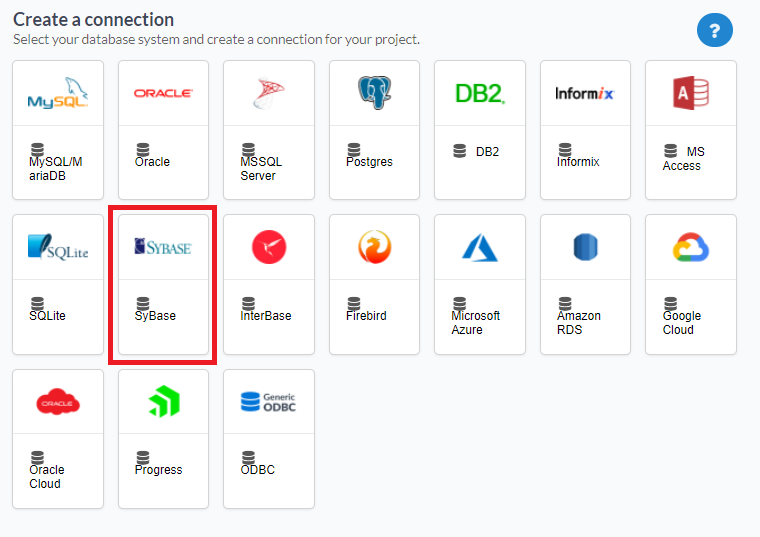 Seleccionar una conexión a la base de datos SyBase
Seleccionar una conexión a la base de datos SyBase -
Nueva conexión: Debe colocar la información de la conexión a su base de datos aquí:
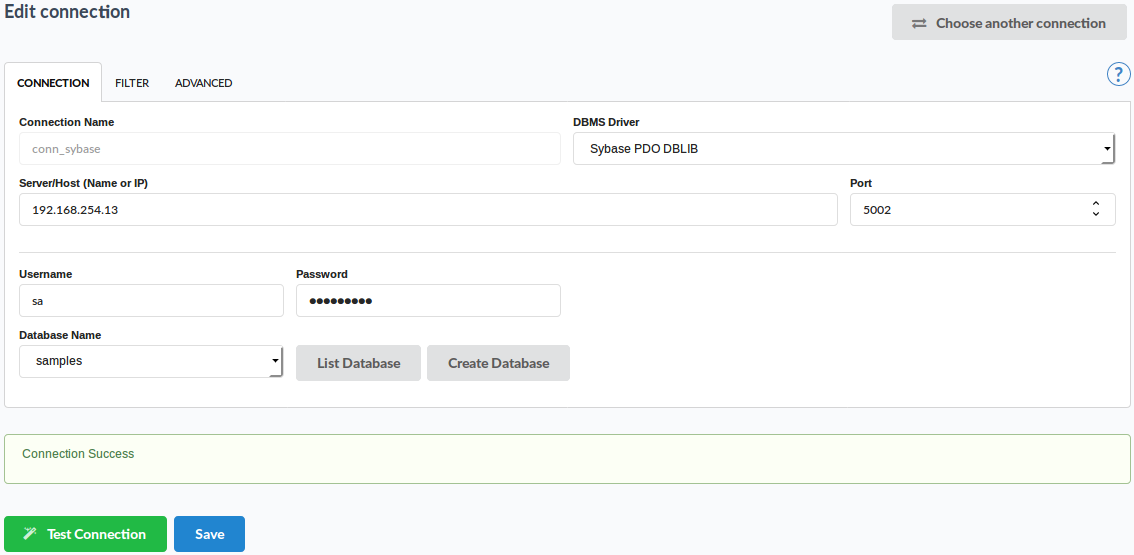 Conectándose con la base de datos SyBase
Conectándose con la base de datos SyBase
- Nombre de la conexión : Permite definir el nombre de la base de datos para la nueva conexión.
- DBMS Driver : Le permite seleccionar los controladores: Sybase_ct.
- SGBD host o IP: Le permite insertar el nombre o la IP del servidor donde se encuentra la base de datos Linux.
- Nombre de la Base de Datos : Permite seleccionar la base de datos.
- Usuario: Informa al usuario para acceder a la base de datos Linux.
- Contraseña: Informa la contraseña para acceder a la base de datos Linux.
- Probar Conexión: Muestra un mensaje del estado de la conexión si es exitoso o no.
-
Guardar: Guarda la conexión.
- Para más opciones de conexión, haga clic en la pestaña Avanzado:
![ Advanced setup for the SyBase database][conexao_avancado_all] Configuración avanzada para la base de datos SyBase
- Separador decimal - Seleccione el tipo de separador, entre un punto o una coma.
- Conexión persistente: Es la conexión que no se cierra cuando se termina una secuencia de comandos.
-
Usar el esquema antes del nombre de la tabla - Permite el uso del esquema antes del nombre de las tablas.
- Filtro: Accediendo a esta pestaña, podemos configurar que tablas se enumerarán en esta conexión:
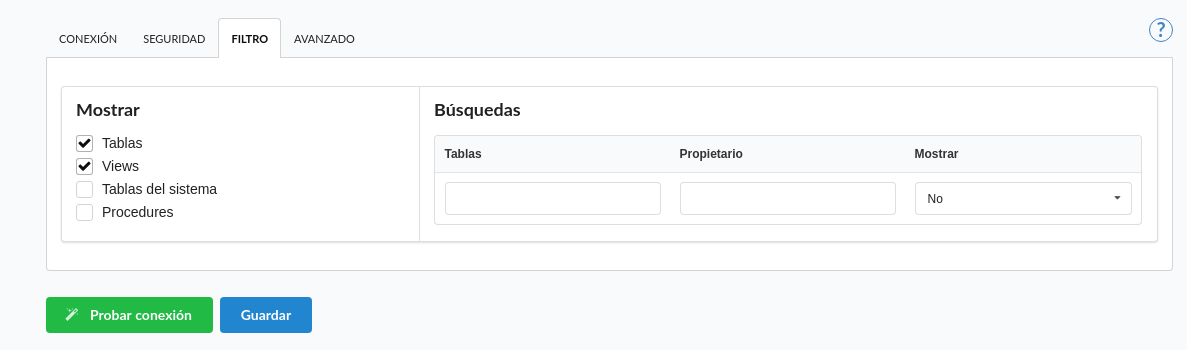 Filtrando la base de datos SyBase
Filtrando la base de datos SyBase
- Mostrar: Permite la visualización de los filtros en las tablas, vistas, tablas de sistema y procedimientos.
- Tablas - Permite configurar la visualización de tablas desde su base de datos.
- Vistas - Permite configurar la visualización de Vistas desde su base de datos.
- Tablas del sistema: Permite configurar la visualización de tablas de sistema desde su base de datos.
- Procedimientos - Permite configurar la visualización de Procedimientos desde su base de datos.
- Seguimiento - Permite definir qué tablas y Propietario se mostrarán.
- Tablas - Permite definir un prefijo (prefijo%) o el nombre de las tablas para mostrar.
- Propietario - Permite definir el propietario de las tablas para el listado.
- Mostrar: Permite definir lo que se mostrará o no en la tabla de la configuración de un propietario.
SSH
Aquí están las opciones de SSH disponibles en la imagen y sus descripciones relacionadas con la conexión a la base de datos:
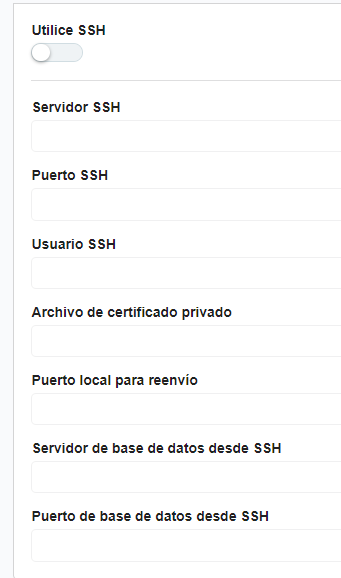
Utilice SSH
Habilita o deshabilita el túnel SSH para la conexión con la base de datos. Cuando está activado, la conexión a la base de datos se enruta a través del servidor SSH.
Servidor SSH
La dirección IP o el nombre del host del servidor SSH que se utilizará para el túnel. Esta es la máquina que actuará como un puente para acceder a la base de datos de forma segura.
Puerto SSH
El puerto utilizado para conectarse al servidor SSH. El puerto predeterminado de SSH es 22, a menos que se haya configurado de otra manera en el servidor.
Usuario SSH
El nombre de usuario utilizado para la autenticación en el servidor SSH. Este usuario debe tener permisos para establecer una conexión SSH.
Archivo de certificado privado
El archivo de clave privada utilizado para la autenticación, en caso de que el servidor SSH requiera autenticación basada en clave en lugar de contraseña.
Puerto local para reenvío
El puerto local en la máquina cliente que se utilizará para reenviar el tráfico de la base de datos a través del túnel SSH. Este puerto actúa como un puente entre el cliente de la base de datos y la base de datos remota.
Servidor de base de datos desde SSH
El nombre del host o la dirección IP del servidor de base de datos visto desde el servidor SSH. Esto es necesario cuando la base de datos solo es accesible dentro de la red del servidor SSH.
Puerto de base de datos desdede SSH
El puerto del servidor de base de datos que será accesible a través del túnel SSH. Este puerto debe coincidir con el puerto de escucha del servicio de base de datos.
.png [conexao_avancado_all]: ../../../../assets/images/docs/database/conexoes/avancado.png
